Nem og hurtig Android Root-guide

Efter at have rootet din Android-telefon har du fuld systemadgang og kan køre mange typer apps, der kræver root-adgang.
GitHub er et firma, der leverer hosting til softwareudvikling versionskontrol ved hjælp af Git. Git er et distribueret versionskontrolsystem til sporing af ændringer i kildekoden under softwareudvikling. Det bruges af programmører til at koordinere arbejde og spore ændringer i ethvert sæt filer. GitHub blev grundlagt i 2008 som Logical Awesome LLC af Tom Preston-Werner. I 2018 blev virksomheden opkøbt af Microsoft for 7,5 milliarder USD.
GitHub leverer distribueret versionskontrol og kildekodestyring, som begge er funktioner i Git, og en række af deres funktioner. Programmører står ofte over for udfordringen med at dokumentere og kontrollere versioner af deres kode. Der kan være behov for at opgradere eller revidere kildekoden, og programmøren ønsker ikke at miste den originale kode. GitHub giver værktøjerne til effektivt at administrere disse revisioner. Hver revision er mærket med et kodenavn, tidsstempel og navn på den person, der reviderer.
GitHub bruges bedst på en pc. Der er dog tidspunkter, hvor du ikke er i stand til at fuldføre et projekt eller en opgave og gerne vil fortsætte, selvom du er på farten. GitHub har mobile applikationer, der kan bruges til komfortabelt at arbejde på GitHub. Det bringer alle samarbejdsværktøjer til din lomme. Andre funktioner tilgængelige på mobilapplikationen inkluderer:
Følg nedenstående trin for at konfigurere din GitHub på din mobil på ingen tid.
Det første trin er at downloade GitHub-mobilappen til Android fra Google Play Butik. Besøg Google Play Butik-appen på din Android-enhed for at downloade GitHub-appen. Når siden åbner, klik på Installer.
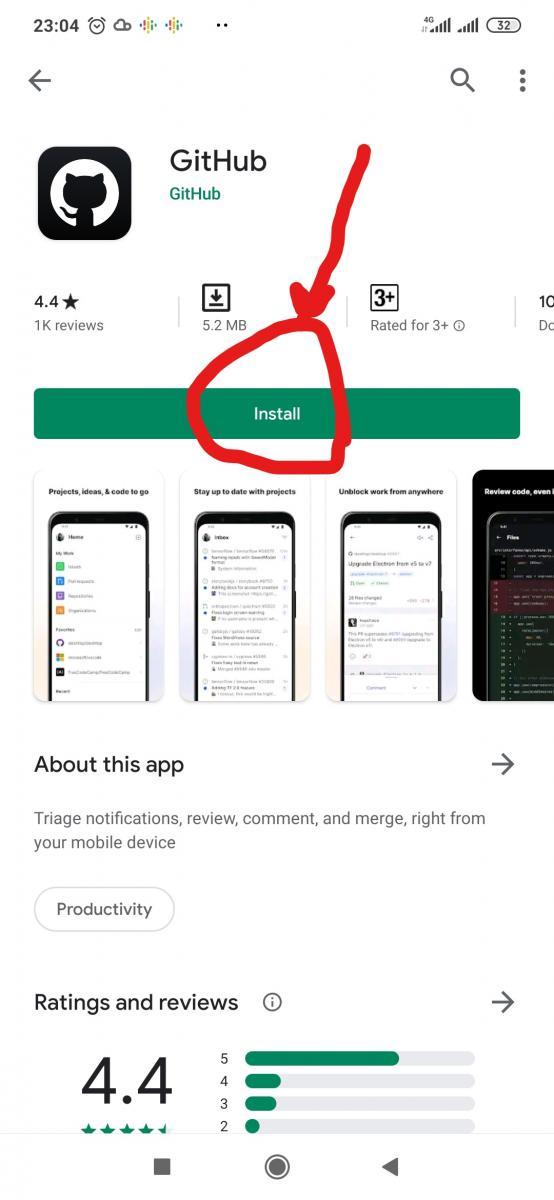
Vent på, at Google Play Butik downloader og installerer appen på din enhed. Når installationen er færdig, skal du klikke på OPEN.
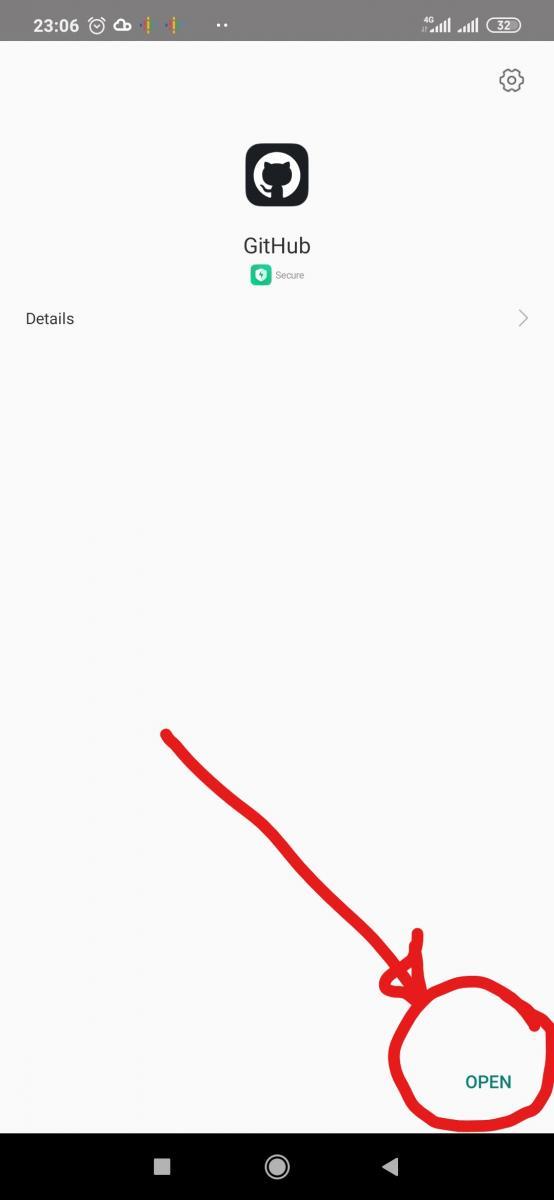
Det næste trin er at logge ind på din GitHub-konto. Klik på LOG IND for at fortsætte med at logge på dine loginoplysninger. Indtast dit GitHub-brugernavn og din adgangskode for at logge ind på din GitHub-konto, og klik på Log ind . En bekræftelseskode vil blive sendt til din registrerede e-mail med GitHub. Hent koden fra din mail, og skriv den i bekræftelsesboksen for at fortsætte til din konto.
Hvis du er ny til GitHub, så klik på Opret ny konto. Hvis du allerede har en konto, vil du blive logget ind på din GitHub-konto.
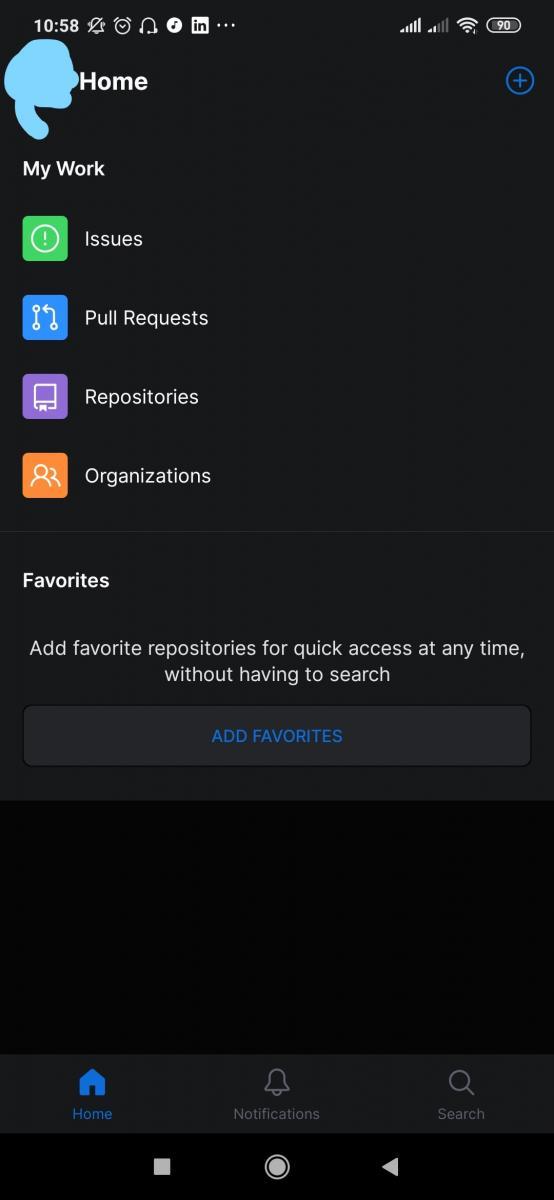
Din konto er nu klar til brug. Der er forskellige muligheder for at gøre forskellige ting. Du kan oprette et nyt problem ved at klikke på "+" øverst til højre på siden. Alle depoterne på din GitHub-konto vil være tilgængelige til brug. For at få adgang til dem skal du klikke på Repositories under Mit arbejde. En anden mulighed er Pull Requests, som kan bruges til at hente alle anmodninger, du har lavet på den konto. Anmodninger kan oprettes, tildeles, nævnes eller anmodes om.
Ovenstående trin skal hjælpe dig med at opsætte din GitHub-konto med lethed. Du vil nu være i stand til at fortsætte med dit arbejde på din mobile enhed uden nogen form for afbrydelse.
Efter at have rootet din Android-telefon har du fuld systemadgang og kan køre mange typer apps, der kræver root-adgang.
Knapperne på din Android-telefon er ikke kun til at justere lydstyrken eller vække skærmen. Med et par enkle justeringer kan de blive genveje til at tage et hurtigt billede, springe sange over, starte apps eller endda aktivere nødfunktioner.
Hvis du har glemt din bærbare computer på arbejdet, og du har en vigtig rapport, du skal sende til din chef, hvad skal du så gøre? Brug din smartphone. Endnu mere sofistikeret, forvandl din telefon til en computer for at multitaske lettere.
Android 16 har låseskærmswidgets, så du kan ændre låseskærmen, som du vil, hvilket gør låseskærmen meget mere nyttig.
Android Picture-in-Picture-tilstand hjælper dig med at formindske videoen og se den i billede-i-billede-tilstand, hvor du ser videoen i en anden brugerflade, så du kan lave andre ting.
Det bliver nemt at redigere videoer på Android takket være de bedste videoredigeringsapps og -software, som vi nævner i denne artikel. Sørg for, at du har smukke, magiske og stilfulde billeder, som du kan dele med venner på Facebook eller Instagram.
Android Debug Bridge (ADB) er et kraftfuldt og alsidigt værktøj, der giver dig mulighed for at gøre mange ting, f.eks. finde logfiler, installere og afinstallere apps, overføre filer, roote og flashe brugerdefinerede ROM'er og oprette sikkerhedskopier af enheden.
Med automatiske klik-applikationer behøver du ikke at gøre meget, når du spiller spil, bruger applikationer eller bruger opgaver, der er tilgængelige på enheden.
Selvom der ikke findes nogen magisk løsning, kan små ændringer i, hvordan du oplader, bruger og opbevarer din enhed, gøre en stor forskel i at bremse batterislid.
Den telefon, som mange elsker lige nu, er OnePlus 13, fordi den udover overlegen hardware også besidder en funktion, der har eksisteret i årtier: den infrarøde sensor (IR Blaster).







